- 欢迎访问起航教学!
如何用虚拟光驱安装Xp系统
12-14 18:36:14 分类:电脑技巧 浏览次数: 427次
标签:电脑技巧大全,http://www.qihang56.com
如何用虚拟光驱安装Xp系统,
如何用虚拟光驱安装Xp系统
不是每个软件都可以用虚拟光驱安装的,只有当软件的安装文件是光盘镜像格式文件时,才可以使用虚拟光驱来打开安装文件,就跟光驱读取光盘内容一样,首先问一下,你安装了哪种虚拟光驱软件?daemon?DAEMON Tools 4.30 汉化版): ?
安装的步骤应该大体如下:
(1)把软件的光盘镜像文件虚拟成一个光驱,这种光盘镜像文件通常都是ISO后缀格式的。
(2)通过资源管理器去读虚拟光驱中的内容,进行软件安装!
如果你的虚拟光驱还没有安装,我建议你暂时不要安装,我向你推荐一个绿色的迷你虚拟光驱,文件大小为0.5M,
如果你要装GHOST,下载一键GHOST 硬盘版再下载GHOST系统文件也差不多一样啊 (但据笔者的经验,有时这二者不兼容就会可能出错)
如何用虚拟光驱安装GHOSTXP(多图教程)
第一步,首先下载一个虚拟光驱软件与GHOSTXP系统,
注意:下载下来的GHOSTXP:dianlao_ghost_xpsp3_96.ISO这个文件切记不能放在C盘下,因为一般系统会安装在C盘下,安装过程可能会格式化等,所以GHOST备份不要放在C盘下,请放在D盘,E盘等非系统安装盘.这里我们以放在D盘作示例进行讲解.当然你如果将其他盘做系统安装盘就另当别论.
第二步,安装下载下来的虚拟光驱软件,装好后如下图所示,任务栏会出现一个红色图标,用鼠标左键单击这个红色图标.

第三步,接上,用鼠标左键单击这个红色图标后.出现如下快捷菜单再按图示操作.
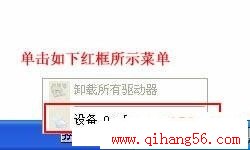
第四步,加载我们下载下来的ISO镜像,前面我们是放在D盘根目录下,所以我们在D盘根目录下找到这个文件,并按图示加载镜像文件.
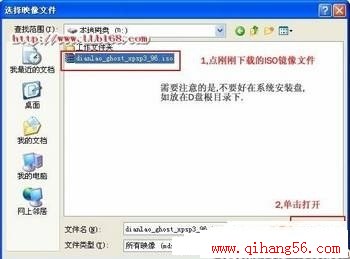
第五步,打开后,虚拟光驱会自动运行,运行后出现如下所示界面,再按下图图示操作.如果不能运行,在我的电脑下也可以双击虚拟光驱运行他,与光驱运行方式相同.

第六步,接上,点第一项弹出如下所示窗口,点击打开.

第七步,在下面弹出的窗口中,选中虚拟光驱中的XP.GHO文件.具体操作看示意图.

第八步,下面的路径就是正确的XP.GHO文件路径.点确定开始进行安装.以后过程就会自动进行了.

本文来自 http://www.qihang56.com 谢谢支持
如何用虚拟光驱安装Xp系统
不是每个软件都可以用虚拟光驱安装的,只有当软件的安装文件是光盘镜像格式文件时,才可以使用虚拟光驱来打开安装文件,就跟光驱读取光盘内容一样,首先问一下,你安装了哪种虚拟光驱软件?daemon?DAEMON Tools 4.30 汉化版): ?
安装的步骤应该大体如下:
(1)把软件的光盘镜像文件虚拟成一个光驱,这种光盘镜像文件通常都是ISO后缀格式的。
(2)通过资源管理器去读虚拟光驱中的内容,进行软件安装!
如果你的虚拟光驱还没有安装,我建议你暂时不要安装,我向你推荐一个绿色的迷你虚拟光驱,文件大小为0.5M,
如果你要装GHOST,下载一键GHOST 硬盘版再下载GHOST系统文件也差不多一样啊 (但据笔者的经验,有时这二者不兼容就会可能出错)
如何用虚拟光驱安装GHOSTXP(多图教程)
第一步,首先下载一个虚拟光驱软件与GHOSTXP系统,
注意:下载下来的GHOSTXP:dianlao_ghost_xpsp3_96.ISO这个文件切记不能放在C盘下,因为一般系统会安装在C盘下,安装过程可能会格式化等,所以GHOST备份不要放在C盘下,请放在D盘,E盘等非系统安装盘.这里我们以放在D盘作示例进行讲解.当然你如果将其他盘做系统安装盘就另当别论.
第二步,安装下载下来的虚拟光驱软件,装好后如下图所示,任务栏会出现一个红色图标,用鼠标左键单击这个红色图标.

第三步,接上,用鼠标左键单击这个红色图标后.出现如下快捷菜单再按图示操作.
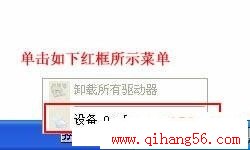
第四步,加载我们下载下来的ISO镜像,前面我们是放在D盘根目录下,所以我们在D盘根目录下找到这个文件,并按图示加载镜像文件.
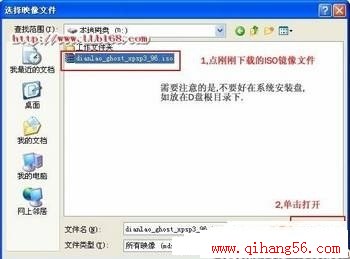
第五步,打开后,虚拟光驱会自动运行,运行后出现如下所示界面,再按下图图示操作.如果不能运行,在我的电脑下也可以双击虚拟光驱运行他,与光驱运行方式相同.

第六步,接上,点第一项弹出如下所示窗口,点击打开.

第七步,在下面弹出的窗口中,选中虚拟光驱中的XP.GHO文件.具体操作看示意图.

第八步,下面的路径就是正确的XP.GHO文件路径.点确定开始进行安装.以后过程就会自动进行了.

本文来自 http://www.qihang56.com 谢谢支持
相关热词搜索:
- ·上一篇:手提笔记本电脑的使用心得
- ·下一篇:轻松玩转Windows XP任务栏
分享到:
收藏
评论排行
电脑技巧 热门排行
- · windows server 2017远程桌面
- · 解决windows蓝屏显示“Stop 0x000
- · Windows 2017系统优化小技巧
- · 在Windows XP/2017中自定义文件缩
- · stop:c00020171a unknown hard error
- · NTFS下Win2017密码丢失怎么办
- · win2017启动正常,而winxp无法启动
- · 安装Office2017双击却无法直接打怎么办
- · 为何你的迅雷下载速度越来越慢
- · 简单提高迅雷下载速度的方法
- · Alt键的12个使用秘诀
- · 笔记本GPRS上网图解教程
- · 我就不关机 拒绝别人关闭计算机
- · 在机房远程关机
- · Windows 7家庭网络共享设置图解
- · 严禁迅雷偷偷上传!
- · 限制迅雷上传速度
- · 轻松解救无法启动的系统组策略
- · 无法升级安装win7 sp1的解决办法
- · 蠕虫和木马常改的系统文件及注册表
- · 教你如何20秒神速进入win XP操作系统
- · 最早黑客:揭秘世界第一批女性电脑高手
- · 在Windows7中新建磁盘分区的方法
- · Vista系统中如何用U盘制作密码重设盘
